Θέλετε να τραβήξετε ένα στιγμιότυπο οθόνης στα Windows 8 αλλά δεν ξέρετε πώς να το κάνετε; Εδώ είναι το σεμινάριο που μπορεί να σας βοηθήσει σε δευτερόλεπτα. Από τις ενσωματωμένες λειτουργίες των Windows έως τα εργαλεία τρίτων, έχουμε μερικές επιλογές για εσάς! Απλώς διαβάστε και βρείτε αυτό που σας ταιριάζει καλύτερα!
1: Ενσωματωμένες δυνατότητες των Windows (συντομεύσεις πληκτρολογίου και προγράμματα)
2: Χρησιμοποιήστε το Snagit - ένα λογισμικό λήψης οθόνης Όλα σε ένα
Μέθοδος 1: Ενσωματωμένες δυνατότητες των Windows (συντομεύσεις πληκτρολογίου και προγράμματα)
Ο πιο γρήγορος τρόπος για να τραβήξετε ένα στιγμιότυπο οθόνης είναι χρησιμοποιώντας τα πλήκτρα πρόσβασης στο πληκτρολόγιό σας. Θα μπορούσατε επίσης να χρησιμοποιήσετε το Snipping Tool, το οποίο είναι ένα πρόγραμμα που συνοδεύει τα Windows 8. Είναι δωρεάν και εύκολα στη χρήση. Δείτε τις παρακάτω επιλογές και ακολουθήστε τα αντίστοιχα βήματα:
1: Πατήστε το πλήκτρο οθόνης εκτύπωσης (PrtScn)
3: Πατήστε το πλήκτρο λογότυπου των Windows και το πλήκτρο PrtScn
4: Λήψη μερικού στιγμιότυπου οθόνης με το εργαλείο αποκοπής
Ενδέχεται να βρείτε το πλήκτρο Print Screen ως PrtSc στο πληκτρολόγιό σας.Επιλογή 1: Πατήστε το πλήκτρο οθόνης εκτύπωσης (PrtScn)
Εάν θέλετε να καταγράψετε ολόκληρη την οθόνη, χρησιμοποιήστε αυτό το πλήκτρο πρόσβασης:
- Τύπος Πλήκτρο PrtScn στο πληκτρολόγιό σας.
- Το στιγμιότυπο οθόνης θα αντιγραφεί στο πρόχειρο. Μπορείτε να επικολλήσετε το στιγμιότυπο οθόνης στο πρόγραμμα Paint, να κάνετε απλές αλλαγές και να το αποθηκεύσετε στον υπολογιστή σας.
Επιλογή 2: Πατήστε Alt και PrtScn
Εάν θέλετε να καταγράψετε ένα συγκεκριμένο παράθυρο, χρησιμοποιήστε αυτήν τη συντόμευση πληκτρολογίου:
- Επιλέξτε το παράθυρο που θέλετε να καταγράψετε για να το ενεργοποιήσετε.
- Τύπος Τα παντα και Πλήκτρο PrtScn .
- Θα καταγράψει ένα στιγμιότυπο οθόνης του ενεργού παραθύρου και θα το αντιγράψει στο πρόχειρο.
Επιλογή 3: Πατήστε το πλήκτρο Λογότυπο των Windows και το πλήκτρο PrtScn
- Τύπος Κλειδί λογότυπου των Windows και Πλήκτρο PrtScn .
- Η οθόνη θα μειωθεί για ένα δευτερόλεπτο καθώς αποθηκεύει μια εικόνα ολόκληρης της οθόνης που τραβήχτηκε στον υπολογιστή σας.
- Τύπος Κλειδί λογότυπου των Windows και ΚΑΙ ταυτόχρονα για να ανοίξετε την Εξερεύνηση αρχείων των Windows.
- Παω σε C: Χρήστες το όνομα χρήστη σας Εικόνες Στιγμιότυπα οθόνης για να εντοπίσετε το στιγμιότυπο οθόνης.
Επιλογή 4: Λήψη μερικού στιγμιότυπου οθόνης με το εργαλείο αποκοπής
- Τύπος Κλειδί λογότυπου των Windows , μετακινήστε το δείκτη του ποντικιού στην κάτω δεξιά γωνία της οθόνης σας και, στη συνέχεια, μετακινηθείτε προς τα πάνω για να καλέσετε το μενού.

- Τύπος Εργαλείο αποκοπής στη γραμμή αναζήτησης και κάντε κλικ στο αποτέλεσμα για να ανοίξετε το πρόγραμμα.
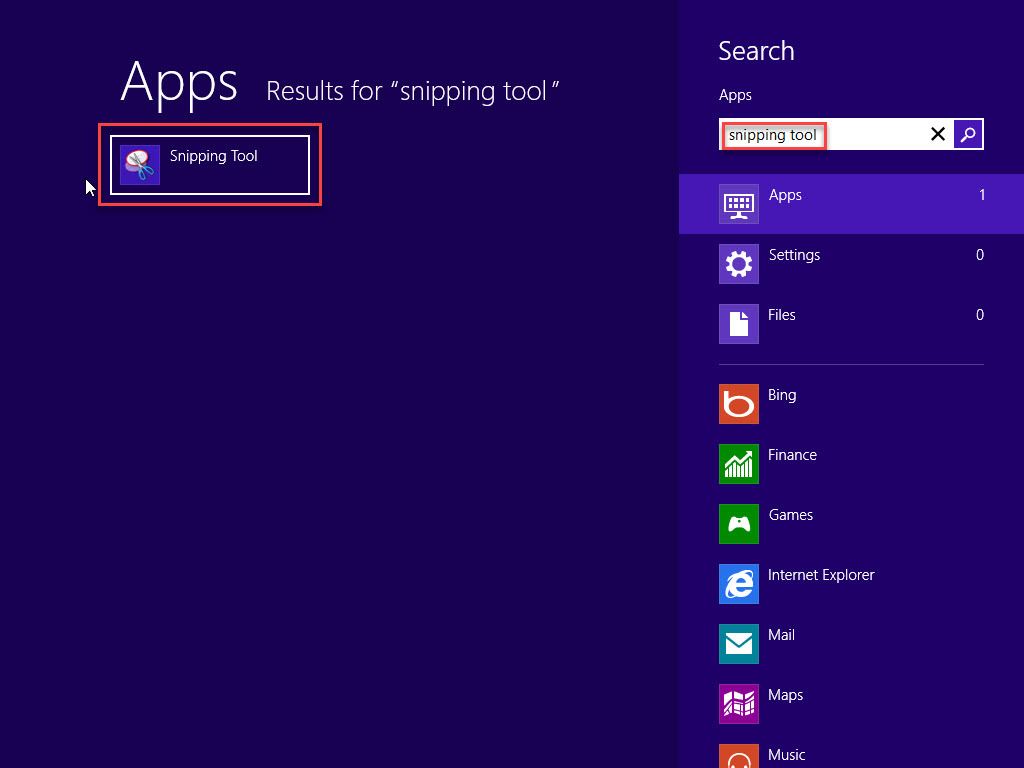
- Κάντε κλικ Νέος για να δημιουργήσετε ένα στιγμιότυπο οθόνης.
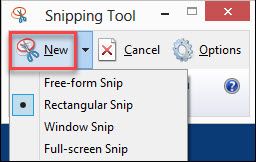
- Θα μπορείτε να κάνετε απλές αλλαγές πριν από την αποθήκευση.
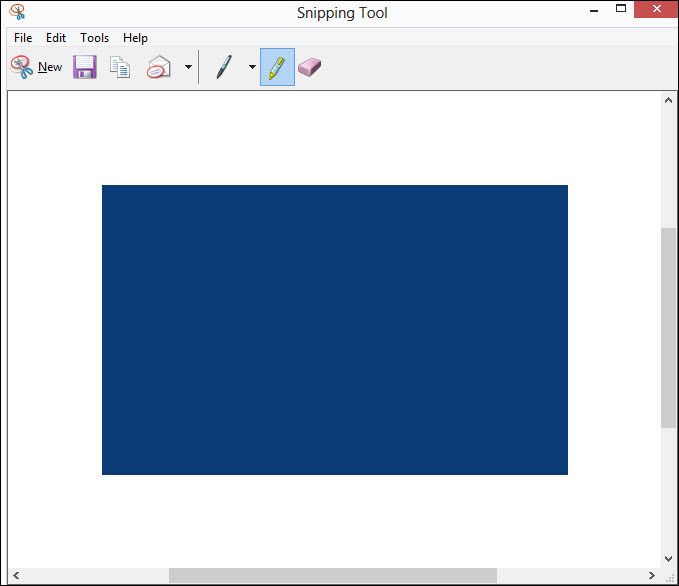
Μέθοδος 2: Χρησιμοποιήστε το Snagit - ένα λογισμικό λήψης οθόνης Όλα σε ένα
Εάν δεν θέλετε να κάνετε εναλλαγή μεταξύ παραθύρων για να δημιουργήσετε ένα στιγμιότυπο οθόνης, γιατί να μην δοκιμάσετε εργαλεία τρίτων;
Το Snagit είναι η καλύτερη επιλογή μας. Από τη λήψη στιγμιότυπου έως την προσθήκη σημειώσεων στην εικόνα, η λειτουργία all-in-one σάς επιτρέπει επίσης να εγγράψετε την οθόνη με πολλούς προορισμούς εξόδου.
Το Snagit παρέχει δωρεάν δοκιμή 15 ημερών χωρίς περιορισμούς στη χρήση του, οπότε μη διστάσετε να το κατεβάσετε και να δοκιμάσετε τα εργαλεία επεξεργασίας. Τα παρακάτω βήματα θα σας δώσουν μια σύντομη ιδέα για το πώς λειτουργεί το Snagit:
- Κατεβάστε και εγκαταστήστε το Snagit, εκτελέστε το λογισμικό.
- Κάντε κλικ Πιάνω για να τραβήξετε ένα στιγμιότυπο οθόνης ή να χρησιμοποιήσετε το προεπιλεγμένο πλήκτρο πρόσβασης - πλήκτρο PrtScn. Μπορείτε να σύρετε την οθόνη για να συμπεριλάβετε την περιοχή που χρειάζεστε.
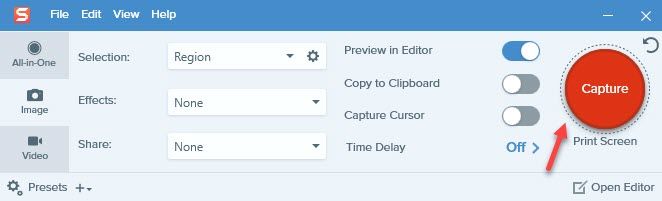
- Το συνημμένο είναι ένα παράδειγμα ορισμένων χρήσιμων εργαλείων που διατίθενται στον επεξεργαστή Snagit.
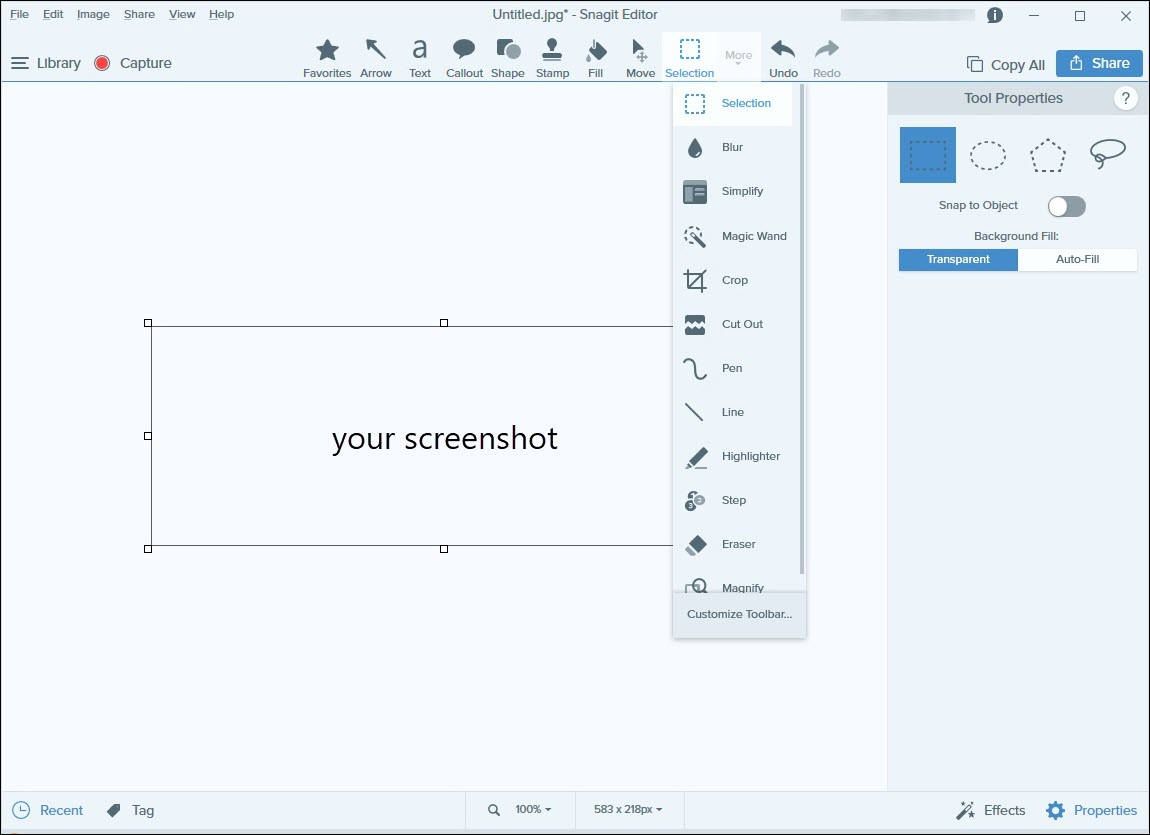
Ας ελπίσουμε ότι αυτό το άρθρο βοηθά! Μη διστάσετε να αφήσετε ένα σχόλιο εάν έχετε περαιτέρω απορίες ή προτάσεις.

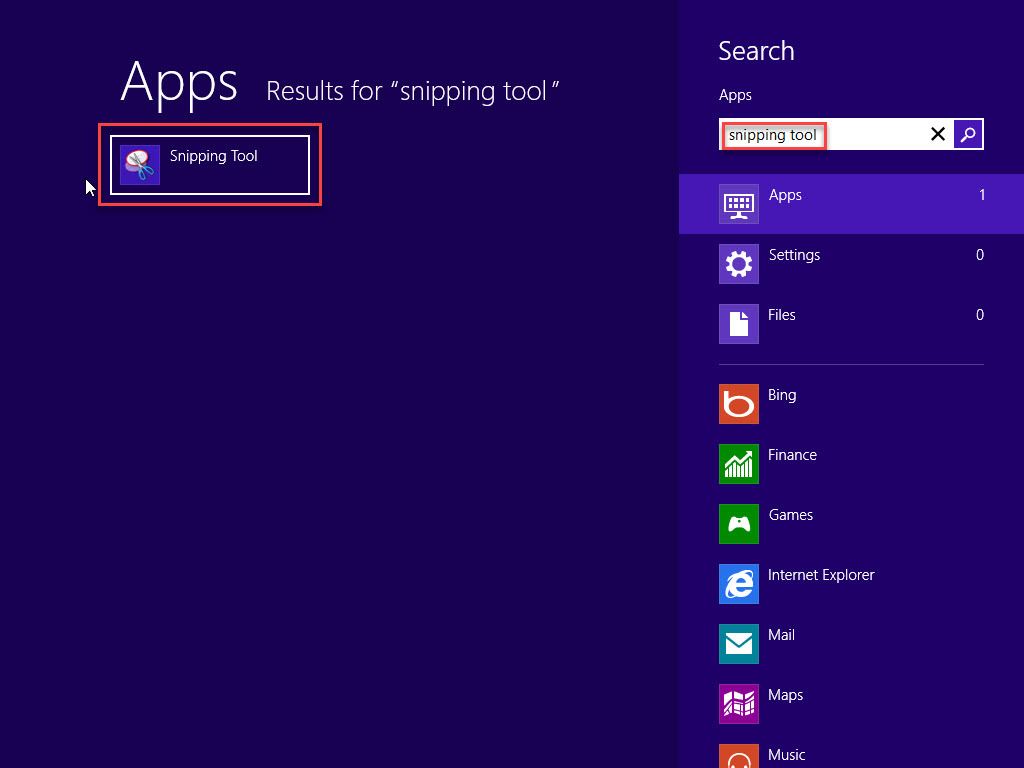
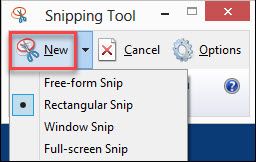
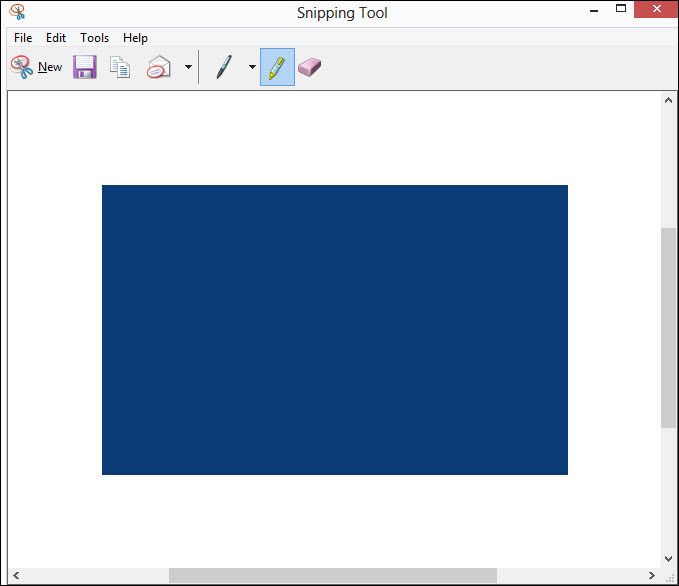
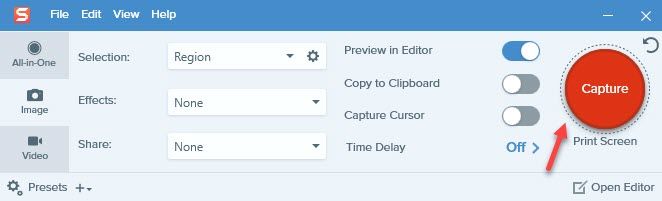
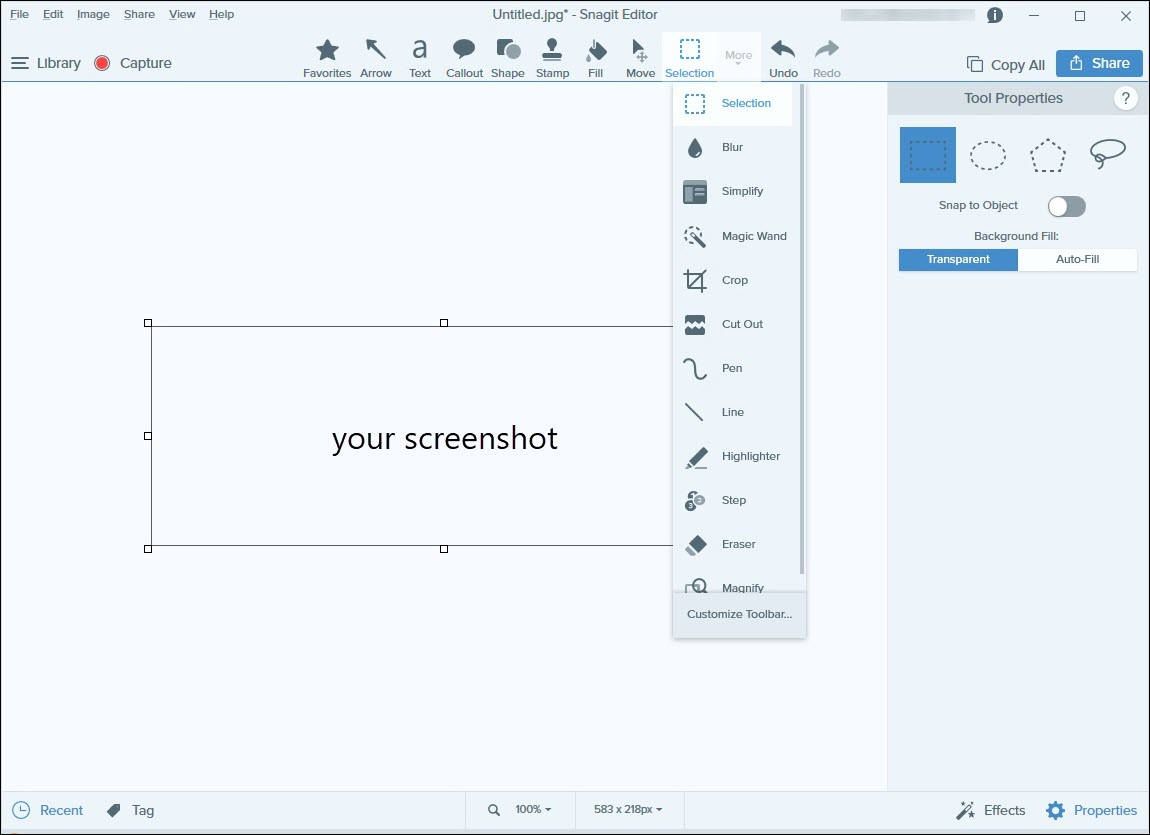

![[ΕΠΙΛΥΘΗΚΕ] Το νυχτερινό φως δεν λειτουργεί στα Windows 10/11](https://letmeknow.ch/img/knowledge-base/16/solved-night-light-not-working-on-windows-10/11-1.jpg)


![[ΕΠΙΛΥΘΗΚΕ] Η σύνδεσή σας δεν είναι ιδιωτικό σφάλμα στα Windows 7/10/11](https://letmeknow.ch/img/knowledge/68/your-connection-is-not-private-error-windows-7-10-11.png)

